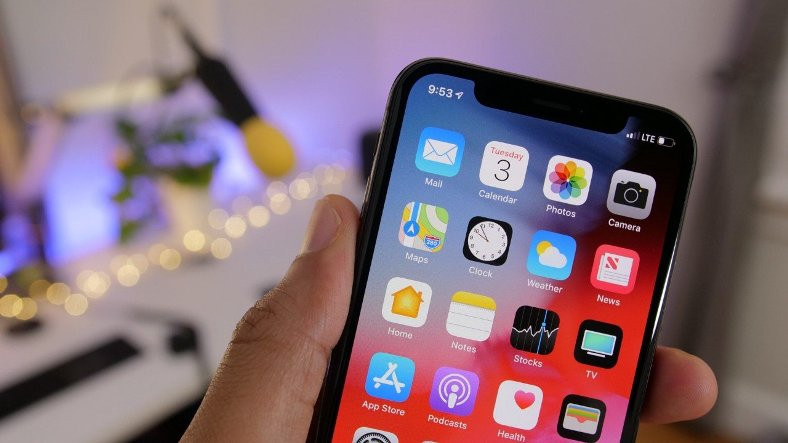
Nếu bạn đang sử dụng iPhone với hệ điều hành iOS Apple Bạn nên cài đặt các bản cập nhật được phát hành định kỳ bởi Nhờ đó, bạn có thể sử dụng thiết bị một cách ổn định và hiệu quả nhất. Nếu bạn chưa biết cách cập nhật iOS, có hai phương pháp khác nhau mà bạn có thể áp dụng.
AppleNó thường xuyên cập nhật iPhone với phiên bản iOS chính hàng năm. Ngoài ra, iOS tiếp tục được phát triển thường xuyên trong năm và các vấn đề được phát hiện trên iPhone vẫn tiếp tục được giải quyết. Nếu bạn đã sử dụng iPhone được một thời gian cập nhật iOS Nếu bạn là người dùng iPhone mới, quá trình cập nhật có vẻ hơi phức tạp lúc đầu.
Có hai phương pháp mà bạn có thể áp dụng qua máy tính hoặc qua mạng không dây. Phương pháp không dây thường được sử dụng, nhưng trong trường hợp có bất kỳ sự cố nào, phương pháp áp dụng trên máy tính cũng có thể được ưu tiên hơn.
Làm thế nào để cài đặt bản cập nhật iOS?
- Phương pháp #1: Cập nhật iOS không dây
- Phương pháp #2: cập nhật iOS qua máy tính
Phương pháp #1: Cập nhật iOS không dây:
- Tên của tôi #1: Cắm iPhone vào sạc.
- Trong quá trình cập nhật, mức tiêu thụ pin tăng lên, cần đề phòng tình trạng hết pin.
- Tên của tôi #2: Kết nối với mạng Wi-Fi.
- Đảm bảo mạng Wi-Fi bạn đang kết nối có kết nối ổn định.
- Tên của tôi #3: từ menu iPhone mở trang.
- Tên của tôi #4: mở trang.
- Tên của tôi #5: mở phần.
- Nếu có bản cập nhật, nó sẽ xuất hiện ở đây.
- Tên của tôi #6: Nhấn vào nút.
- Trước khi thực hiện việc này, hãy sao lưu dữ liệu quan trọng của bạn với iCloud, đề phòng.
- Tên của tôi #7: Sau khi quá trình tải xuống hoàn tất, hãy nhấn vào nút Cài đặt.
- Tên của tôi #8: Nhập mật khẩu của bạn nếu được nhắc.
- Tên của tôi #9: Thiết bị sẽ khởi động lại trong quá trình cập nhật.
Phương pháp cập nhật iOS không dây là phương pháp dễ nhất và thường xuyên được ưa thích nhất. Điểm bạn nên chú ý là thiết bị lưu trữ. Sau khi chạm vào nút, thiết bị có thể đưa ra cảnh báo rằng không có đủ dung lượng. Trong trường hợp như vậy, bạn cần xóa các tệp và ứng dụng di động để giải phóng dung lượng trên thiết bị. Sau khi đủ dung lượng trống, bạn có thể tiếp tục quá trình.
Sau khi bản cập nhật được tải xuống, bạn có thể nhấn nút tại thời điểm đó hoặc nếu bạn muốn cài đặt nó sau Bạn có thể xem xét các lựa chọn khác. Vì một số bản cập nhật mất nhiều thời gian để cài đặt, người dùng có thể thích cài đặt bản cập nhật vào ban đêm.
Phương pháp #2: Cập nhật iOS qua máy tính:
- Tên của tôi #1: trên máy Mac của bạn hoặc Windows mở nó trên máy tính của bạn.
- Tên của tôi #2: Kết nối iPhone với máy tính của bạn bằng cáp USB.
- Tên của tôi #3: Tìm thiết bị và mở nó.
- Tên của tôi #4: mở màn hình.
- Tên của tôi #5: mở màn hình.
- Tên của tôi #6: Ấn nút.
- Tên của tôi #7: Ấn nút.
- Tên của tôi #8: Nhập mật khẩu của bạn nếu được nhắc.
- Tên của tôi #9: Thiết bị sẽ khởi động lại trong quá trình cập nhật.
Mặc dù phương pháp cập nhật iOS qua máy tính không được ưu tiên nhưng bạn có thể sử dụng phương pháp không dây. trong trường hợp có bất kỳ vấn đề Cần cân nhắc vì đây là phương pháp sẽ cho kết quả chính xác. Ví dụ: đây là một phương pháp khả thi để cài đặt bản cập nhật nếu chỉ có kết nối internet có dây tại vị trí của bạn.
Trong phương pháp này, thiết bị của bạn phải có đủ dung lượng lưu trữ cho bản cập nhật. Mỗi bản cập nhật có một kích thước khác nhau. Do đó, bạn nên đảm bảo rằng có đủ dung lượng bằng cách kiểm tra bộ nhớ của thiết bị trước khi cập nhật. Bạn có thể chọn sao lưu các tệp của mình vào các dịch vụ lưu trữ đám mây thay vì xóa chúng.
Làm thế nào để tự động cập nhật iOS?
Các phương pháp trên là phương pháp cập nhật iOS thủ công, cũng có phương pháp cập nhật tự động. Tuy nhiên Phương pháp này không phải lúc nào cũng hoạt động. Điều này là bởi vì Apple Không phải mọi bản cập nhật iOS được phát hành cho iPhone luôn đủ điều kiện để cập nhật tự động. Tuy nhiên, nó là một phương pháp không gây ra vấn đề nếu được kích hoạt.
Mở màn hình trên trang và kích hoạt tùy chọn từ đây. Bằng cách kích hoạt cả hai tùy chọn tại đây, bạn không có bất kỳ hành động nào Bạn có thể tự động cài đặt các bản cập nhật iOS.
Cho bạn Cách cập nhật iOS Chúng tôi đã trả lời câu hỏi và giải thích các phương pháp bạn có thể áp dụng từng bước. Bất kể bạn đang sử dụng thiết bị và hệ điều hành nào, bạn phải luôn cập nhật nó. Bằng cách này, thiết bị sẽ hoạt động ổn định và hiệu quả hơn, đồng thời thời gian sử dụng cũng được kéo dài hơn.
